作者:小公主的心情非常好
文章内容适合像我这样完全没有搭建 WordPress 经验且对“建站”一事一窍不通的人。本文突出的就是一个小白该怎么办,包含写作风格都是以还原当时的心路历程为主。当然,我也会在文末做个简洁版梳理一下。
通过阿里云轻量应用服务器可以一步到位安装好 WordPress 应用,但实际上真正的坑才刚开始。例如申请域名、添加证书、备案等等——遇坑无数…
惯例先来整理一下我在使用阿里云轻量应用服务器安装 WordPress 后遇到的关于修改后台邮箱相关问题经过。
心路版
阿里云轻量应用服务器安装的 WordPress 应用对我这样的小白来说非常方便,等同于开箱即用。但是自定义功能并不友好,比如默认的管理员邮箱和站点管理邮箱(可以用作登录的用户名)都是一个 example.com 的虚拟邮箱,根本无法使用,也无法直接修改。无论怎么修改,都会一直提示:
这个地址将被用于管理目的。如果您修改这个地址,我们将会向新地址发送电子邮件来确认。新地址直到获得确认才会启用。
然后就没有然后了,你根本无法收到确认邮件。
一开始我其实不是很在意这点,反正我也不知道怎么修改。随意搜索了一下都是说阿里云屏蔽了 25 端口,无法使用邮件发信,所以这封确认邮件 WordPress 系统是发不出来的。申请解除屏蔽的方式也过于繁琐,重新搭建邮件服务我也不会。感觉也没什么影响,就算了。
但后来我发现,如果期望邮件发送文章的评论通知也需要用到 WordPress 的发件功能,就觉得还是解决一下的好。但是怎么才能符合一个小白的解决方案呢?当然,直接选第三种网上搜啊!
经过一番研究,发现目前教程中提到最多的就是安装 Easy WP SMTP 插件。看名字里带着 Easy 就知道肯定 too easy 啊:
一、进入 WordPress 后台,在插件① - 安装插件②里搜索安装 Easy WP SMTP③ 插件。
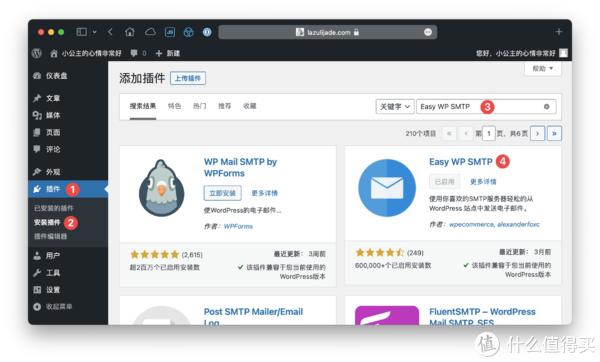
二、进入 WordPress 后台,在插件① - 已安装的插件②里找到 Easy WP SMTP③ 插件并打开设置④。
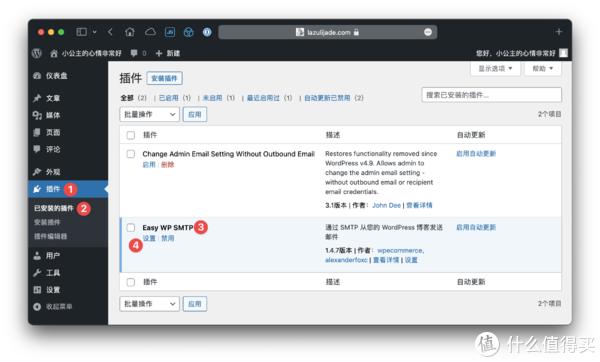
三、SMTP 设置:
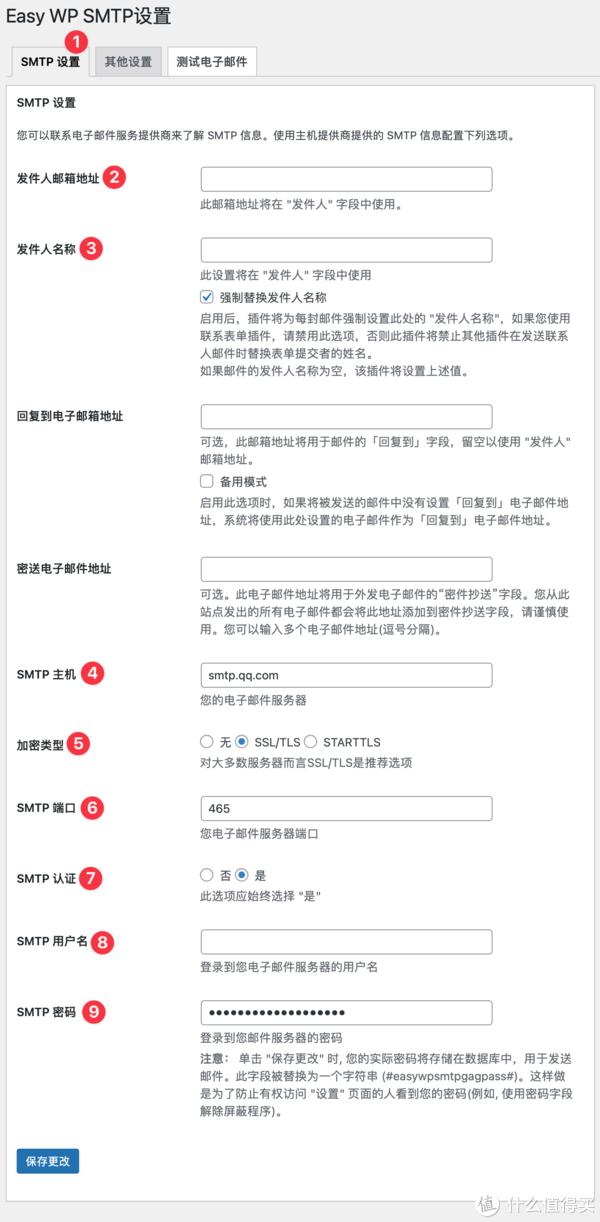
在 SMTP 设置①标签页;
发件人邮箱地址②:填写一个你拥有的邮箱地址;推荐使用 QQ 邮箱,设置简单成功率高;
发件人名称③:随意,收件人会看到是谁谁谁发的邮件;推荐使用 WordPress 站点名称,更好辨认;
SMTP 主机④:smtp.qq.com;因为我上面推荐使用 QQ 邮箱,所以这个是 QQ 邮箱的 STMP 电子邮件服务器,如果使用 Gmail 或者 Outlook 等,需要更换为对应的 STMP 电子邮件服务器(实际上这两个我设置都没成功…);
加密类型⑤:SSL/TLS;这个也是根据实际电子邮件服务器选择的,我这里全部都是用 QQ 邮箱来配置的;
STMP 端口⑥:465;这个也是根据实际电子邮件服务器选择的,我这里全部都是用 QQ 邮箱来配置的;
STMP 认证⑦:是;这个也是根据实际电子邮件服务器选择的,我这里全部都是用 QQ 邮箱来配置的;
SMTP 用户名⑧:和发件人邮箱地址一致;
SMTP 密码⑨:请看下面附加步骤,是针对 QQ 邮箱的密码而言的,其他邮箱直接填写实际的邮箱密码即可。
保存更改。可以到 SMTP 设置标签页旁的测试电子邮件标签页里面发送一封邮件测试一下是否可用。
附加、QQ 邮箱的 SMTP 密码(授权码)
进入 QQ 邮箱设置 - 帐户,找到 POP3/IMAP/SMTP/Exchange/CardDAV/CalDAV服务:
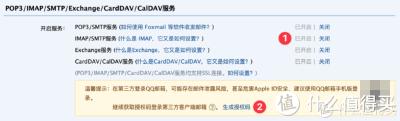
确认IMAP/SMTP服务①已开启;
点击生成授权码②。
此授权码即是(三-9)中提到的 QQ 邮箱的 SMTP 密码。
当然 Easy WP SMTP 插件设置里面还有其它项目可以进行自定义,可参考项目自带的说明进行设置。至此 WordPress 邮件发送功能应该正常了,可以修改后台各个邮箱并成功收到确认邮件了。
简洁版
进入 WordPress 后台,在插件 - 安装插件里搜索安装 Easy WP SMTP 插件;
进入 WordPress 后台,在插件 - 已安装的插件里找到 Easy WP SMTP 插件并打开设置;
设置好 Easy WP SMTP 插件即可(图文详情和设置你还是要看前面心路篇)。
一些备注
配置好 WordPress 邮件发送功能,可以实现很多实用功能,包括登录的时候可以使用邮箱作为用户名、可以注册多个用户一同使用和发布文章、有评论的时候通过邮件发送通知给自己等等。

4000520066 欢迎批评指正
All Rights Reserved 新浪公司 版权所有

